Как вирус отключает брандмауэр
Windows Home Edition SP2.
Вышел в Интернет без антивируса и через 5 минут заразился.
Поставил НОД 32 3.0, обновил, полечил.
Сейчас есть две проблемы на компе:
1) не включается Брандмауэр Windows - не активны радио-каких там - точки такие.
2) в свойствах Экрана осталось только три закладки: Темы, Оформление, Параметры. И постоянно появляется заставка имитирующая БСОД и перезагрузку, причем она не реагирует на бездействие ПК как остальные правильные заставки, а включается когда захочет. Может я не долечил?
Подскажите, что можно сделать?
Вот кто в моем случае заблокировал встроенный в ХР фаервол - Trojan.Win32.Agent.saz
Первоначально лечимся от вредоносных программ.
Если после исцеления фаервол не разблокировался, выполняем следующую процедуру:
Group Policy (Run - gpedit.msc). Computer Configuration - Administrative Templates - Network - Network Connections - Windows Firewall - Standart Profile. Изменить настройки Windows Firewall: Protect All Network Connections
Если "не задано" - задать и снова вернуть в состояние "не задано". Всё. Ура.
Спасибо Яндексу и Гугле за наше счастливое детство.
Это не вирус и не спайваре. Это троянская программа была. Помог Касперский 7.0
Вчера встретился именно с этим на одном компе.
Поставил Spybot-S&D просканировал и он точно указал изменённые ветви реестра связанные с проблемой 2)
была, правда и 3-я ветка
но однако восстановление системы выключено не было.
Spybot-S&D было приказано устранить эти изменения (естественно с сохранением бэкапа) и было нам счастье!
Проблема 1) была отключёна в GPO для этого компа, так что не проявлялась.
Подскажите можно ли решить мою проблему 1) ?
Что ещё можно сделать для восстановления брандмауэра Виндовс без переустановки заново ОС?
а) У меня ОЕМ Windows XP Home Edition SP2 - есть ли у меня GPO?
б) Брандмауэр по прежнему заблокирован - серые кнопочки. Служба - работает. Зависимые - тоже.
NETSH FIREWALL RESET - результата не дает.
в) В окне брандмауэра надпись на синем фоне вверху - "Некоторые параметры управляются групповой политикой". С операционной системой - не экспериментировал, никаких твиков и прочих "оптимизаций". Локальной сети нет.
г) Если пытаешься включить его через Центр обеспечения безопасности кнопкой "Включить сейчас" - ругается окном - "Центру обеспечения безопасности не удается запустить брандмауэр Windows. Попробуйте запустить брандмауэр через панель управления. В диалоговом окне брандмауэра Windows на вкладке "Общее" выберите "Включить (рекомендуется) и щелкните "ОК" - и не включается.
Таже беда с Брандмауэром после атаки вердоносных программ, но ПК уже другой. В живых их больше нет, а последствия остались. Служба Брандмауэра - работает. Посмотрите на скриншот.
ОС XP Professional SP2.

Вот кто в моем случае заблокировал встроенный в ХР фаервол - Trojan.Win32.Agent.saz
Первоначально лечимся от вредоносных программ.
Если после исцеления фаервол не разблокировался, выполняем следующую процедуру:
Group Policy (Run - gpedit.msc). Computer Configuration - Administrative Templates - Network - Network Connections - Windows Firewall - Standart Profile. Изменить настройки Windows Firewall: Protect All Network Connections
Если "не задано" - задать и снова вернуть в состояние "не задано". Всё. Ура.
Спасибо Яндексу и Гугле за наше счастливое детство.
Попробую внести ясность.
Потому что я считаю, что вины фаервола в заражении нет. В этом виноват владелец антивируса, вовремя не продливший ему подписку (Нод32) и как результат уже через 3 недели комп заразился.
Я исхожу из того, что задача файрвола - фильтрация пакетов (входящих и исходящих) по определенным критериям. Всё.
А навязать ему функции антивируса - это я пасс.
И я не точно выразился. Беру свои слова обратно. Отменяю сказанное.
Задача персонального фаервола Windows XP - фильтрация входящих пакетов по определенным критериям. А всё остальное - на совести антивируса и пользователя. Как оно и было в моём случае.
Ключевое слово - персональный. Сказать просто "брандмауэр" было недостаточно, ибо есть разница между встроенными брандмауэрами, обеспечивающими локальную защиту и корпоративными, предназначенными для установки на границе сетей. У них разные задачи и разная функциональность.
А мне вот эти строки всё не дают спокойно спать.
.
и ваш компьютер заразился вредоносной программой, то эта программа заставит брандмауэр стороннего производителя открыть диалоговое окно, которое содержит иностранный текст (там что-то про порты и IP-адреса) и задает очень серьезный вопрос: “Вы разрешаете это сделать?”. Единственным ответом, конечно, будет “Да, да, да, тупой компьютер, и прекрати меня доставать!” И как только этот диалог исчезнет с экрана, исчезнет и ваша безопасность. Или, что еще чаще случается, вредоносная программа просто внедрится в существующий сеанс программы, действия которой уже одобрены, и вы даже не увидите диалогового окна. Вы опять проиграли.
Если вы пытаетесь заблокировать исходящие подключения от компьютера, безопасность которого уже нарушена, то как вы можете быть уверены, что компьютер делает то, что вы просите? Ответ прост: никак. Исходящая защита — это “театр безопасности”, это уловка, которая только создает впечатление улучшения безопасности, при этом не делая ничего для действительного ее улучшения. Вот почему исходящей защиты не было в брандмауэре Windows XP и вот почему ее нет и в брандмауэре Windows Vista™.
Windows 10 включает несколько функций безопасности для поддержания безопасности компьютера и защиты данных от вредоносных программ и хакеров. Одной из таких функций является Брандмауэр Windows, который помогает предотвращать несанкционированный доступ к вашему компьютеру и блокировать потенциально вредоносные приложения.

Хотя в большинстве случае Брандмауэр работает стабильно и надежно, иногда вы можете столкнуться с проблемами. Например, возможен сбой запуска служб Брандмауэра или возникновение ошибки 80070424 или ошибки сервиса 5 (0x5). Кроме того, иногда приложения или функции, например, средство подключения к удаленному рабочему столу (Remote Assistant), могут потерять доступ к общим файлам и принтерам из-за ошибочной блокировки системным фаерволом.
Если вы наткнетесь на любую из этих или подобных проблем, вы предпринять несколько действий. Вы можете использовать инструмент “Устранение неполадок брандмауэра Windows”, который является автоматизированным средством сканирования и устранения распространенных проблем. Также доступен сброс настроек брандмауэра по умолчанию и ручное управление сетевым доступом приложений, заблокированным Брандмауэром.

Чтобы диагностировать и устранить проблемы с Брандмауэром, используйте следующие шаги:
- Загрузите средство устранения неполадок брандмауэра Windows с сайта Microsoft.
- Запустите файл WindowsFirewall.diagcab, дважды щелкнув по нему.
- Нажмите Далее.
- В зависимости от результатов поиска, выберите опцию, которая исправит проблему.
- Если все сработало успешно, нажмите кнопку “Закрыть”, чтобы завершить работу со средством устранения неполадок.
Если инструмент не смог исправить проблему, нажмите ссылку “Просмотреть дополнительные сведения”, чтобы ознакомится с подробной информацией обо всех проблемах, которые он пытался исправить, включая общий доступ к файлам и принтерам, проблемы с Remote Assistant и службами фаервола.
Затем вы можете найти дополнительную информацию о проблеме с помощью поисковых систем или обратиться за помощью в комментариях ниже.

Если средство устранения неполадок брандмауэра Windows не смогло обнаружить проблему, то скорее всего она связана с конкретным параметром в системе. В данном сценарии, вы можете попытаться удалить текущую конфигурацию и вернуть настройки по умолчанию.
Важно: после восстановления настроек по умолчанию, может потребоваться повторная настройка приложений, которые запрашивают доступ к сети через фаервол.
Чтобы вернуть настройки брандмауэра по умолчанию, проделайте следующие шаги:
Откройте панель управления (нажмите клавишу Windows и введите фразу “Панель управления”).
- Выберите “Систем и безопасность”.
- Нажмите по секции “Брандмауэр Windows”.
- В левом меню выберите опцию “Восстановить значения по умолчанию”.
- Нажмите кнопку “Восстановить значения по умолчанию”.
- Нажмите “Да” для подтверждения операции.
После того, как выполните эти шаги, будут восстановлены стандартные правила и настройки, и все проблемы конфигурации будут устранены.

Если проблема заключается в ошибочной блокировке приложений, то вы можете использовать следующие шаги, чтобы разрешить доступ приложений к сети.
- Откройте панель управления (нажмите клавишу Windows и введите фразу “Панель управления”).
- Выберите “Систем и безопасность”.
- Нажмите по секции “Брандмауэр Windows”.
- В левом меню выберите опцию “Разрешение взаимодействия с приложением или компонентом в Брандмауэре Windows”.
- Выберите “Изменить параметры”, используя учетную запись администратора устройства.
- Выберите приложение или сервис, которые вы хотите разрешить.
- Выберите тип сети “Частная”, если приложение должно получить доступ только к локальной сети или “Публичная”, если приложение должно взаимодействовать и Интернетом.
- Нажмите ОК.

Совет: если приложения или функция не отображаются в списке, то нажмите кнопку “Разрешить другое приложение”, чтобы добавить его в список.
Вы можете использовать данную инструкцию, чтобы выполнить повторную настройку приложений после восстановление стандартных настроек Брандмауэра Windows.
Хотя в данном примере мы использовали Windows 10, вы можете использовать эти же инструкции для устранения проблем брандмауэра в Windows 8.1 и Windows 7.
Отсутствие доступа к интернету может быть из-за разных причин. Чаще всего это происходит из-за повреждения кабеля или поломки роутера, а также из-за просрочки обязательного платежа.
Однако, иногда интернет может быть отключен самой операционной системой Windows с помощью внутренней программы под названием Брандмауэр. Но что представляет собой приложение? Что делать, если Брандмауэр блокирует доступ в интернет? Почему так происходит? Ниже мы в деталях рассмотрим все эти вопросы.
Общая информация
Брандмауэр Защитника Windows (сетевой экран, файрвол) – это специальное приложение, которое занимается фильтрацией всего трафика, который поступает на компьютер. Фильтрация при этом осуществляется на основании специальных правил, которые задаются пользователем или самой программой.
Главной функцией файрвола является защита компьютера от неправомерного доступа со стороны третьих лиц. Сетевой экран может устанавливаться отдельно в виде вспомогательной утилиты под управлением пользователя.
В операционной системе Windows существует свой собственный сетевой экран, который выполняет фильтрацию трафика без ведома пользователя. В большинстве случаев фильтрация проходит адекватно, а человек при работе с интернетом не ощущает никаких проблем.
- С вашего ПК идет большое количество исходящего трафика, который похож на спам (обычно это происходит при заражении шпионскими программами, которые используют ресурсы компьютера для совершения внешних действий без ведома пользователя);
- Из-за серьезного сбоя программного обеспечения, что приводит к неадекватной работе всех автономных программ ОС Windows (в том числе – к сбою файрвола);
- При установке некоторых антивирусных программ (алгоритмы некоторых антивирусов весьма похожи на вирусную активность, поэтому экран делает блокировку);
- После очистки компьютера от вирусов (иногда после очистки на ПК остаются остатки вирусных программ, которые сами по себе не представляют опасности, но которые не пропускает фильтр файрвола);
- Загрузка некоторых обновлений, что приводит к изменению настроек защиты (подобный сценарий на практике встречается достаточно редко);
- После установки внешних программ, которые являются потенциально опасными или шпионскими.
Что делать, если подключение заблокировано Брандмауэром или антивирусным ПО? Об этом следующее видео:
Настройка и отключение
Что делать, если Брандмауэр блокирует доступ к интернету? Его рекомендуется отключить вручную. Ниже мы рассмотрим основные сценарии отключения.
Чтобы снять блокировку Брандмауэра с интернета, можно отключить сетевой экран вручную. Делается это так:
Иногда бывает так, что Брандмауэр заблокировал не сам доступ к интернету, а лишь программу для работы с ним (например, браузер). Как разблокировать доступ в таком случае? Нужно добавить браузер в список исключений Защитника Windows.
Этот сценарий лучше, по сравнению с полным отключением. Ведь файрвол может блокировать действительно вредоносный контент.
Настройка исключений делается так:
Еще одна статья по теме на нашем портале тут.
Заключение
Подведем итоги. Сетевой экран может блокировать доступ к сети по разным причинам. Основные сценарии – заражение компьютера пользователя вирусом или шпионской программой, установка некоторых антивирусов, обновление операционной системы Windows и другое.
Чтобы восстановить доступ, необходимо вручную отключить Брандмауэр Защитника Windows. Сделать это можно с помощью меню для работы с сетевым экраном. Лучшим вариантом будет не полное отключение программы (поскольку файрвол может фильтровать и по-настоящему вредные утилиты), а добавление ПО в список исключений.

Многие пользователи заинтересованы в том, чтобы включить или отключить брандмауэр Windows по разным причинам. Некоторые пользователи хотят использовать другой брандмауэр, а некоторые могут случайно отключить их. Чтобы продолжить, выберите свою версию Windows из списка ниже и следуйте инструкциям.
Windows 10 и 8
Microsoft Windows 8 и 10 поставляются с предустановленной утилитой брандмауэра, хотя по умолчанию она может быть отключена. Ниже приведены шаги, которые можно выполнить, чтобы включить или отключить брандмауэр в этих версиях Windows. Если вам нужна информация об отключении брандмауэра, отличного от того, который поставляется с Windows, см. Нашу страницу по отключению программы брандмауэра, установленной на компьютере .
Только один программный брандмауэр должен быть включен одновременно. Если у вас установлена антивирусная программа или другая программа безопасности с собственным брандмауэром, сначала убедитесь, что она отключена.

Нажмите на брандмауэр Windows.

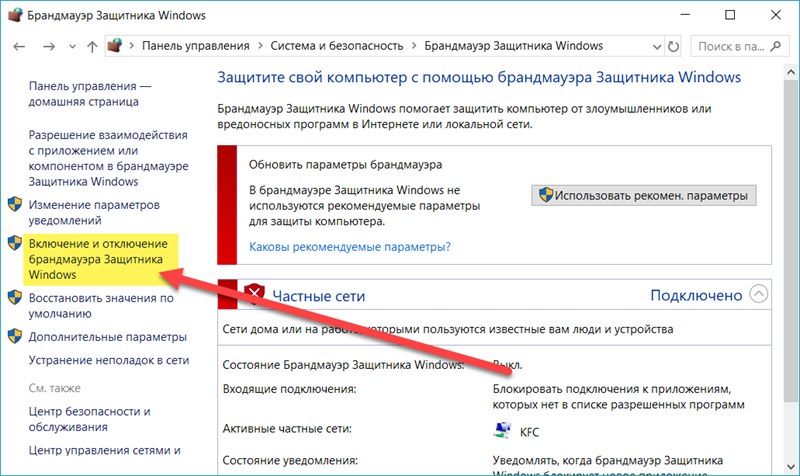
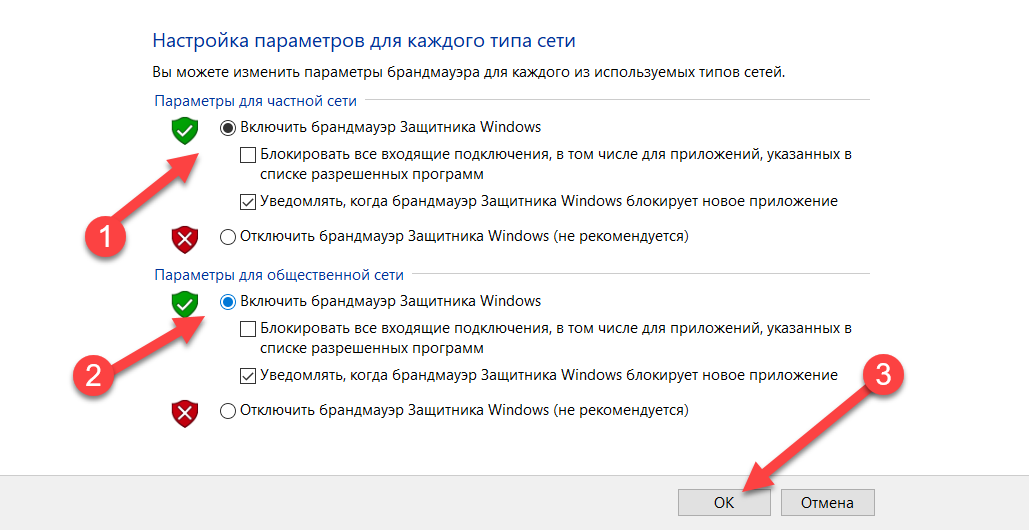
Если вы не решаете проблему или не планируете установить другой брандмауэр, рекомендуется не отключать брандмауэр Windows.
Если вы отключаете брандмауэр, потому что программа не может получить доступ к вашему компьютеру или Интернету, попробуйте сначала разрешить ей доступ через брандмауэр .

Нажмите на брандмауэр Windows.

Включить и отключить брандмауэр в Windows Vista и Windows 7
Microsoft Windows Vista и 7 поставляются с предустановленной утилитой брандмауэра, хотя по умолчанию она может быть отключена. Ниже приведены шаги, которые можно выполнить, чтобы включить или отключить брандмауэр в Windows. Если вам нужна информация об отключении другого брандмауэра, см. Инструкции по отключению программы брандмауэра, установленной на компьютере .
Только один программный брандмауэр должен быть включен одновременно. Если у вас установлена антивирусная программа или другая программа безопасности с собственным брандмауэром, сначала убедитесь, что она отключена.
Если вы не решаете проблему или не планируете установить другой брандмауэр, рекомендуется не отключать брандмауэр Windows.
Если вы отключаете брандмауэр, потому что программа не может получить доступ к вашему компьютеру или Интернету, попробуйте сначала разрешить ей доступ через брандмауэр .
Включить и отключить брандмауэр в Windows XP
Хотя Microsoft Windows XP поставляется с предустановленной утилитой брандмауэра, по умолчанию эта функция не включена. Ниже приведены шаги, которые можно выполнить, чтобы включить или отключить эту функцию в Windows XP. Если вам нужна информация об отключении брандмауэра, отличного от того, который поставляется с Windows, см. Инструкции по отключению программы брандмауэра, установленной на компьютере .
Только один программный брандмауэр должен быть включен одновременно. Если у вас установлена антивирусная программа или другая программа безопасности с собственным брандмауэром, сначала убедитесь, что она отключена.
Если вы не решаете проблему или не планируете установить другой брандмауэр, рекомендуется не отключать брандмауэр Windows.
Если вы отключаете брандмауэр, потому что программа не может получить доступ к вашему компьютеру или Интернету, попробуйте сначала разрешить ей доступ через брандмауэр.
Если вы пытаетесь отключить брандмауэр Windows XP, но этот параметр уже не выбран, возможно, на компьютере установлена программа брандмауэра другого разработчика.
Привет друзья, сегодня хочу поделиться с вами информацией как отключить брандмауэр, так же вы узнаете что такое фаервол и зачем он нужен.

В конце статьи, специально для вас, приготовил 2 небольшие видео инструкции как правильно нужно отключать брандмауэр.
Что такое брандмауэр
Брандмауэр — это межсетевой экран (своеобразный фильтр), специальная программа которая защищает ваш компьютер от внешних угроз, различных вирусов и атак хакеров. Так же брандмауэр часто называют firewall (файервол) — дословный перевод с английского языка — стена огня.
В любой операционной системе существует свой родной брандмауэр и начинает работать после первого запуска Windows. У большинства пользователей компьютеров установлена антивирусная защита, которая заменяет функции брандмауэра windows.
В данной статье мы отключим брандмауэр в двух операционных системах, таких как Windows XP и Windows 7. В предыдущей статье мы с вами говорили о том, как взломать пароль на компьютере. Итак начнем.


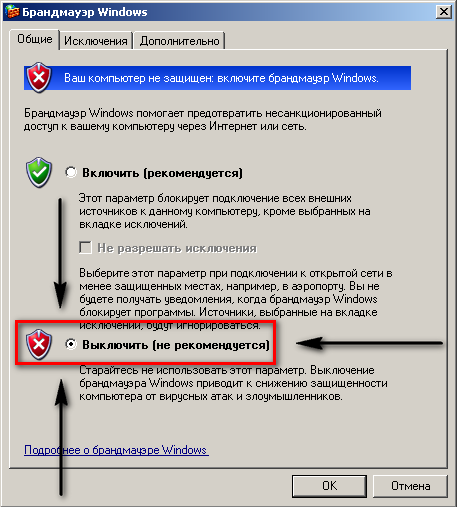
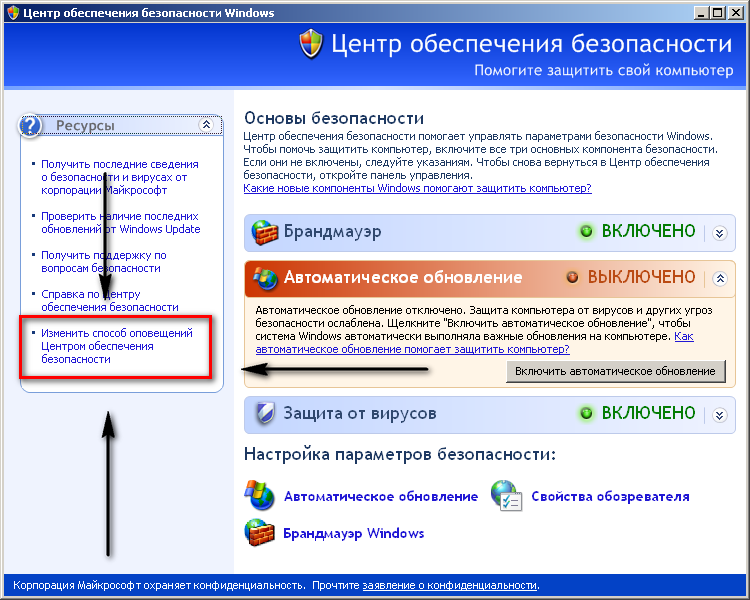
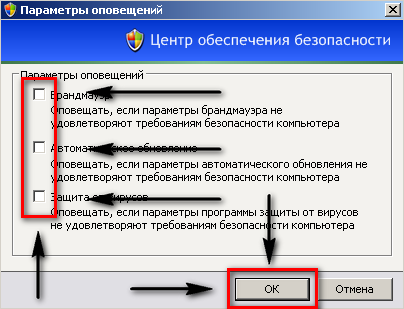
Отключение выполнено и вы можете спокойно работать на своем компьютере.
Отключаем брандмауэр в Windows 7
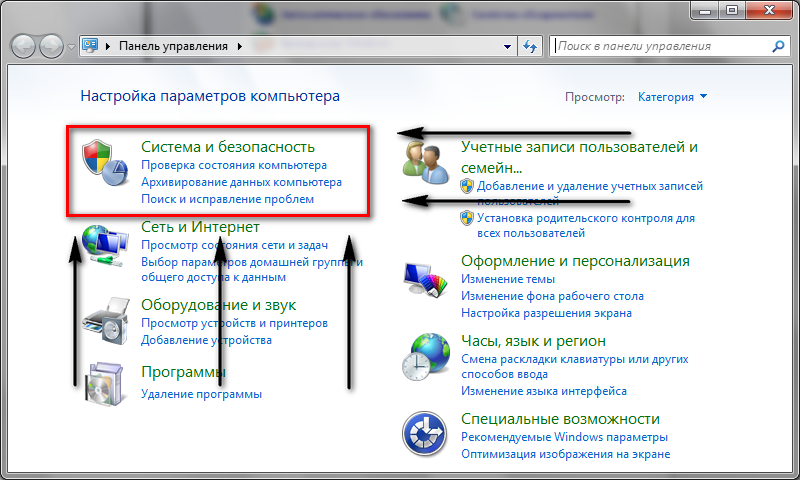
Система и безопасность.


Включение и отключение Брандмауэра Windows.
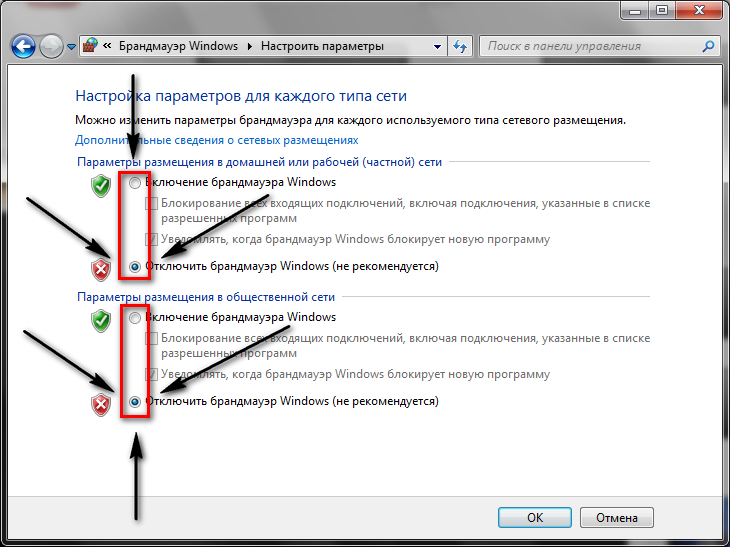
После выполненных действий можете наслаждаться выключенным брандмауэром Windows 7.
Так же рекомендую отключить Центр поддержки — это белый флажок в правом нижнем углу возле даты и времени, который постоянно напоминает о проблемах компьютера (почему то он меня раздражает и я его всегда выключаю). Небольшая инструкция о том как это сделать.
Включаем компьютер, заходим в Меню Пуск >>> Панель управления >>> Система и безопасность.
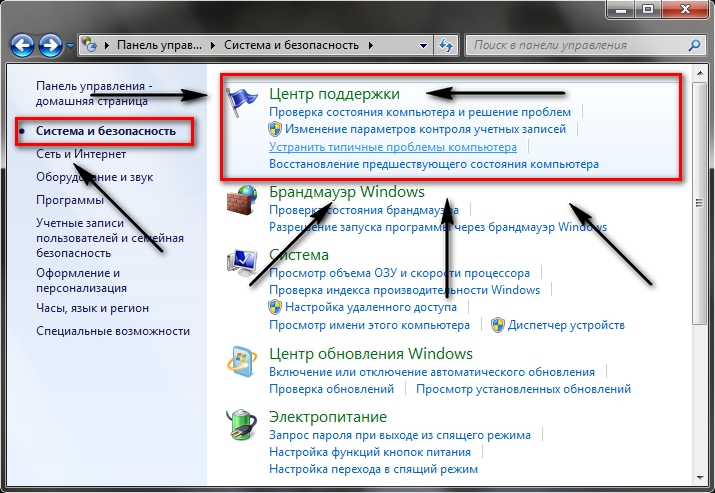
Идем в Центр поддержки >>> Изменение параметров контроля учетных записей.
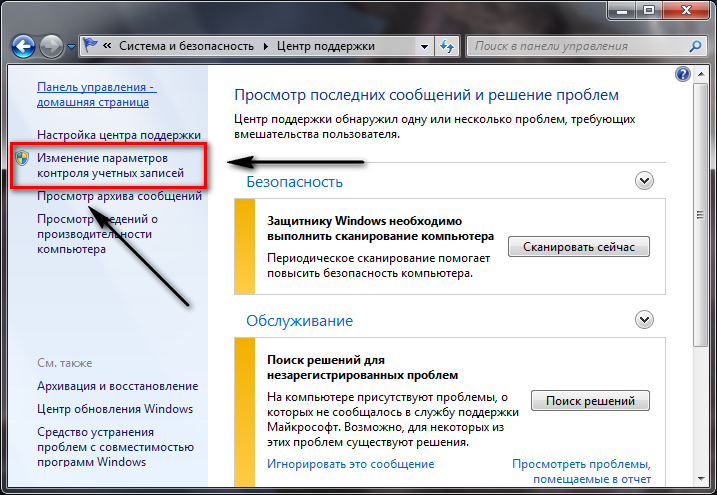

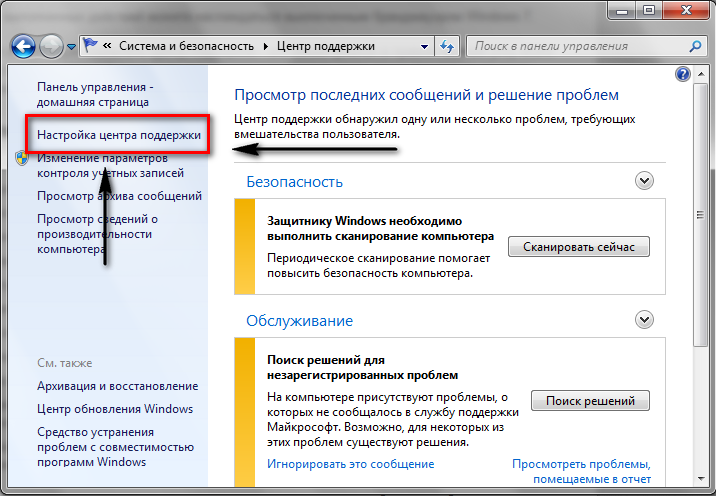
В открывшемся окне убираем все девять галочек и нажимаем OK.
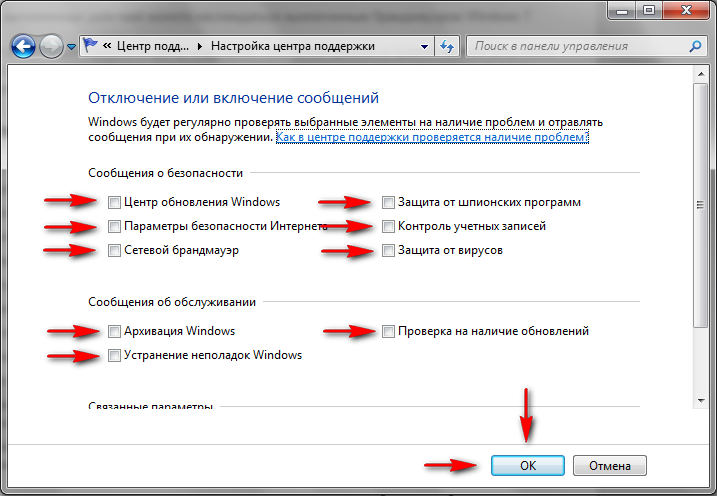
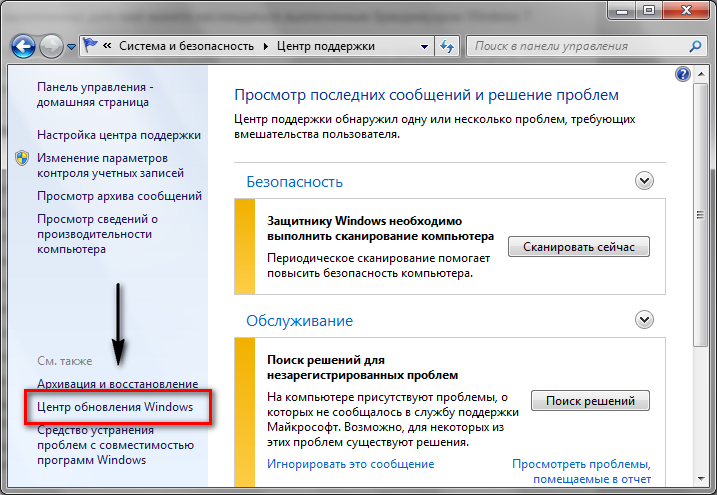


Если вы все сделали правильно, то напоминания центра поддержки больше не будут вас беспокоить.
Заключение
Сегодня мы с вами разобрали два способа как отключить брандмауэр в двух операционных системах Windows XP и Windows 7. Так же отключили центр поддержки и обновления windows.
Возможно у вас появились вопросы, связанные с темой как отключать брандмауэр или фаервол. Можете задавать их ниже в комментариях к этой статье, а так же воспользоваться формой обратной связи со мной.
Благодарю вас что читаете меня в Твиттере.
Оставайтесь на связи — мой канал You Tube.
Если приведенная выше информация оказалась для вас полезной, тогда рекомендую подписаться на обновления моего блога, чтобы всегда быть в курсе свежей и актуальной информации компьютерной грамотности.
Не забудьте поделиться этой информацией с вашими знакомыми и друзьями. Нажмите на социальные кнопки — поблагодарите автора.
С уважением, Дмитрий Сергеев 11 ноября 2012
Получайте новые выпуски на почту
Игорь
Дек 24, 2012 @ 12:35:18
admin
Дек 26, 2012 @ 10:15:49
Здравствуйте Игорь.
Рекомендую вам удалить этот антивирус и загрузить другой, после чего попробовать включить стандартный брандмауэр Windows. Если не получиться — пишите, будем искать решение вашей проблемы.
Игорь
Дек 26, 2012 @ 11:42:29
Нет, Но этот антивирус своей работоспособностью устраивает. Я бы хотел просто изменить брандмауэр на стандартный по умолчанию. Может где то в настройках это возможно?
admin
Дек 31, 2012 @ 06:18:24
Тогда зайдите в настройки антивируса и выключите его брандмауэр (файервол), если не получиться, то придется ставить другой антивирус.
Игорь
Янв 01, 2013 @ 03:26:31
))) Извените, именно это я и спрашивал. Где в настройках антивируса можно это сделать?
admin
Янв 09, 2013 @ 18:47:09
Вам нужно зайти в настройки антивируса и найти вкладку защита, фаервол, брандмауэр или что-то подобное. Если вы сами не найдете, то рекомендую обратиться за помощью в авторизованный сервис центр по ремонту компьютеров.
Сергей
Янв 23, 2013 @ 17:06:05
Я бы сначала описал, какие бывают антивирусы, какие версии поставляются с брандмауэром, а какие без него, а то неопытные пользователи отключат родной файрвол, а второго у них не окажется!
admin
Янв 31, 2013 @ 16:36:55
Сергей
Янв 31, 2013 @ 18:13:33
Судя по всему, Дмитрий, Вы меня не совсем правильно поняли.
1. Я никому не советовал Аваст, но факт в том, что он достаточно популярен.
admin
Янв 31, 2013 @ 20:18:40
Какой антивирусной программой вы пользуетесь?
Сергей
Янв 31, 2013 @ 21:11:41
Я много экспериментирую с ПО, поэтому однозначный ответ дать сложно :).
Есть опыт работы и с продуктами остальных представителей ведущих производителей антивирусов (как бета-версии, так и коммерческие).
Vadar
Май 23, 2013 @ 17:52:40
Честно говоря, я всегда для себя задавал вопрос, а зачем все отключают этот брандмаузер. Здесь у себя некоторых знакомых спрашивал, они отвечал, мол программа компьютерная, которую мы загружаем при формате компа не оригинальная, поэтому и отключаем этот брандмаузер. Но всё равно было не понятно, при чём тут это. Однако вы дали ясное понятие этого. Но у меня к вам появился один вопрос, брандмаузер понятно, а вот почему центр поддержку тоже надо отключать? Дело в том, что у одного моего компа программа Windows 7 и иногда этот белый флажок у меня появляется тоже, мол с компом всё в порядке, а что и как, не понимал. И ещё, какую антивирусную программу вы посоветовали бы? Благодарю за ответ! С уважением, ваш читатель.
admin
Июн 03, 2013 @ 11:30:05
Лично я отключаю центр поддержки, чтобы он не надоедал мне каждый день со своими проблемами и запросами на то или иное действие. Если вы хотите получать данные уведомления, то можете оставить центр поддержки Windows в работающем состоянии.
На счет антивирусной программы. Их очень много и на любой вкус. Я предпочитаю пользоваться Касперским или Доктором Вебом, но мое мнение может отличаться от вашего и окружающих людей.
P.S. Касперским пользуюсь более 5 лет и пока все доволен :).
С уважением,
Дмитрий Сергеев
Vadar
Июн 04, 2013 @ 17:39:31
Благодарю ещё раз за ответ!
Леонид
Сен 18, 2013 @ 12:24:58
Мне надо установить JAVA для этого надо отключить брандмауэр, после установки JAVA его снова можно включить?
admin
Сен 18, 2013 @ 15:17:16
Здравствуйте Леонид.
Для установки Java приложений, не обязательно отключать брандмауэр, можно устанавливать и с ним. Но если при установке, вас просят отключить брандмауэр, то можете его выключить.
Владислав
Фев 01, 2014 @ 07:17:09
Ничего этот способ не отключает! Проверено 100 раз. Как только дело доходит до соединения с портом, появляется табличка брандмауэра и соединение рвётся. Хотя брандмауэр отключён везде, где только можно — и в панеле управления, и через cmd, и через политики.
admin
Фев 01, 2014 @ 08:43:22
Здравствуйте Владислав.
Значит вы что-то не так делаете. Возможно у вас проблемы с операционной системой, рекомендую проверить компьютер на вирусы.
Андрей
Сен 25, 2014 @ 08:15:54
admin
Сен 25, 2014 @ 23:55:26
Здравствуйте Андрей.
Те люди, кто не жалеет деньги на качественный антивирус, могут спокойно выключать встроенный брандмауэр Windows, так как почти во всех хороших антивирусах есть встроенный сетевой экран, например касперский интернет секьюрити, кристал и так далее. Но если вам жалко денег на антивирус, то встроенная защита Windows, в том числе и сетевой экран, при полноценных вирусных атаках, вам почти не помогут.
Виктор
Авг 26, 2015 @ 17:53:35
После обновления Windows до 10 при подключении 3G модема выход в интернет есть,но заблокирован брандмауэром (уст. средством опр.неисправностей). Отключить брандмауэр? И если есть — урок по подключению планшета с Windows 8 по модему.
admin
Авг 27, 2015 @ 10:15:05
Здравствуйте Виктор.
Если я правильно вас понял, то вы не знаете как выключить брандмауэр в десятке?
Планшетами я почти не пользуюсь и не занимаюсь.
Что именно вы хотите сделать с ним, подключить к нему интернет по вай файю через модем?
Читайте также:


